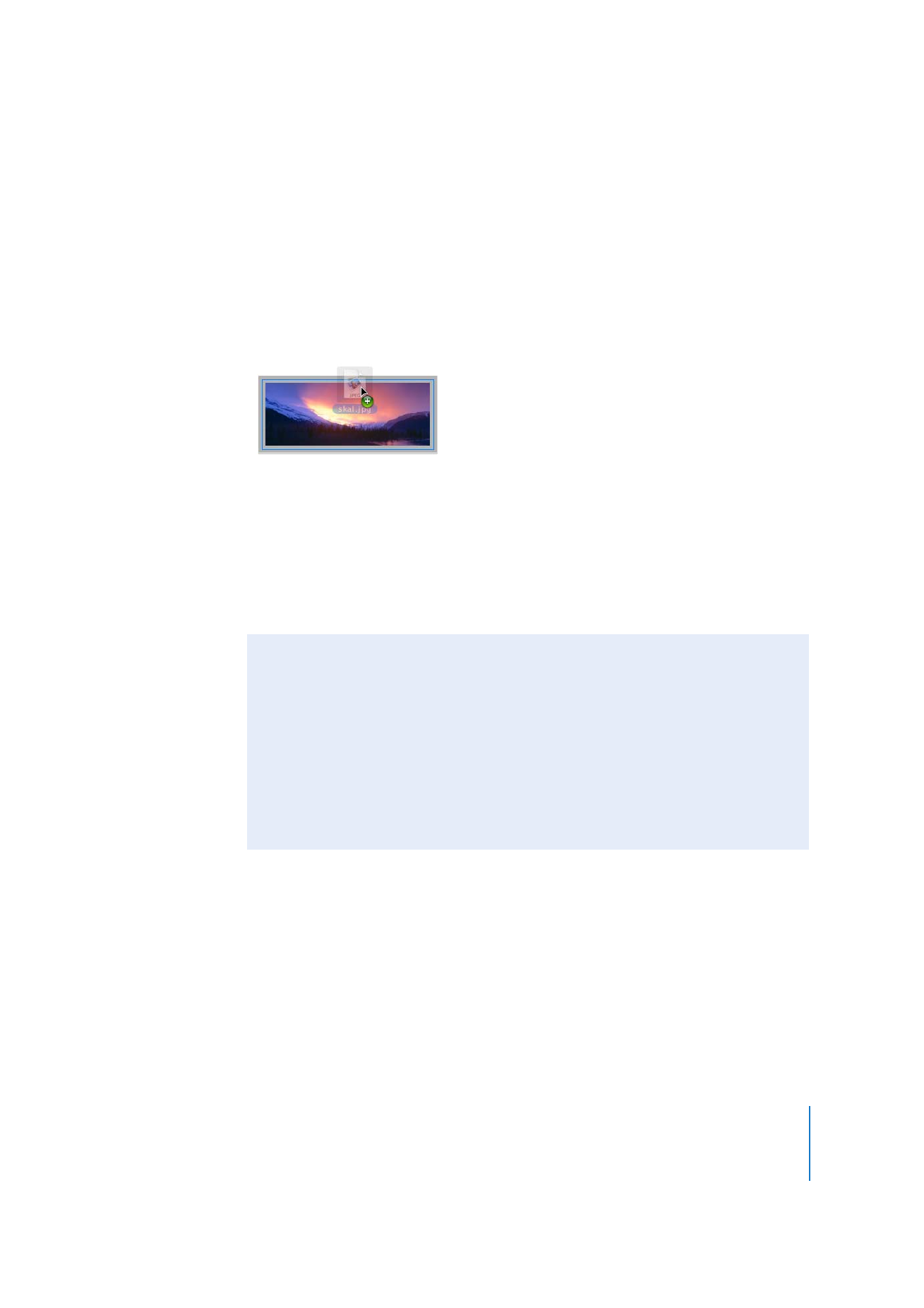
Lägga till bilder och fotoalbum
I iWeb finns mallar för sidor som i huvudsak ska innehålla bilder och filmer istället för
text.
Â
Bildmallen har ett bildrutnät som automatiskt anpassar storleken på och placeringen
av de bilder du lägger till, och den innehåller en platshållartitel för varje bild. Den
innehåller också en knappen Spela bildspel. När besökaren klickar på knappen visas
dina bilder som ett bildspel.
Lägga till fasta och flytande objekt
Om du vill placera ett objekt (som bilder och annan grafik) mitt i text eller någon
annanstans där det inte finns någon platshållargrafik kan du göra det på två sätt: Som
ett fast objekt eller ett flytande objekt.
Fasta objekt placeras utanför textrutorna. Du kan dra ett fast objekt till var du vill på
sidan utan att det påverkar eller påverkas av texten eller andra objekt.
Flytande objekt placeras i text och flyttas med när texten växer.
Objekt du placerar inuti en textruta måste vara flytande objekt. Du kan bara radbryta
text runt flytande objekt. Mer information finns i iWeb Hjälp.
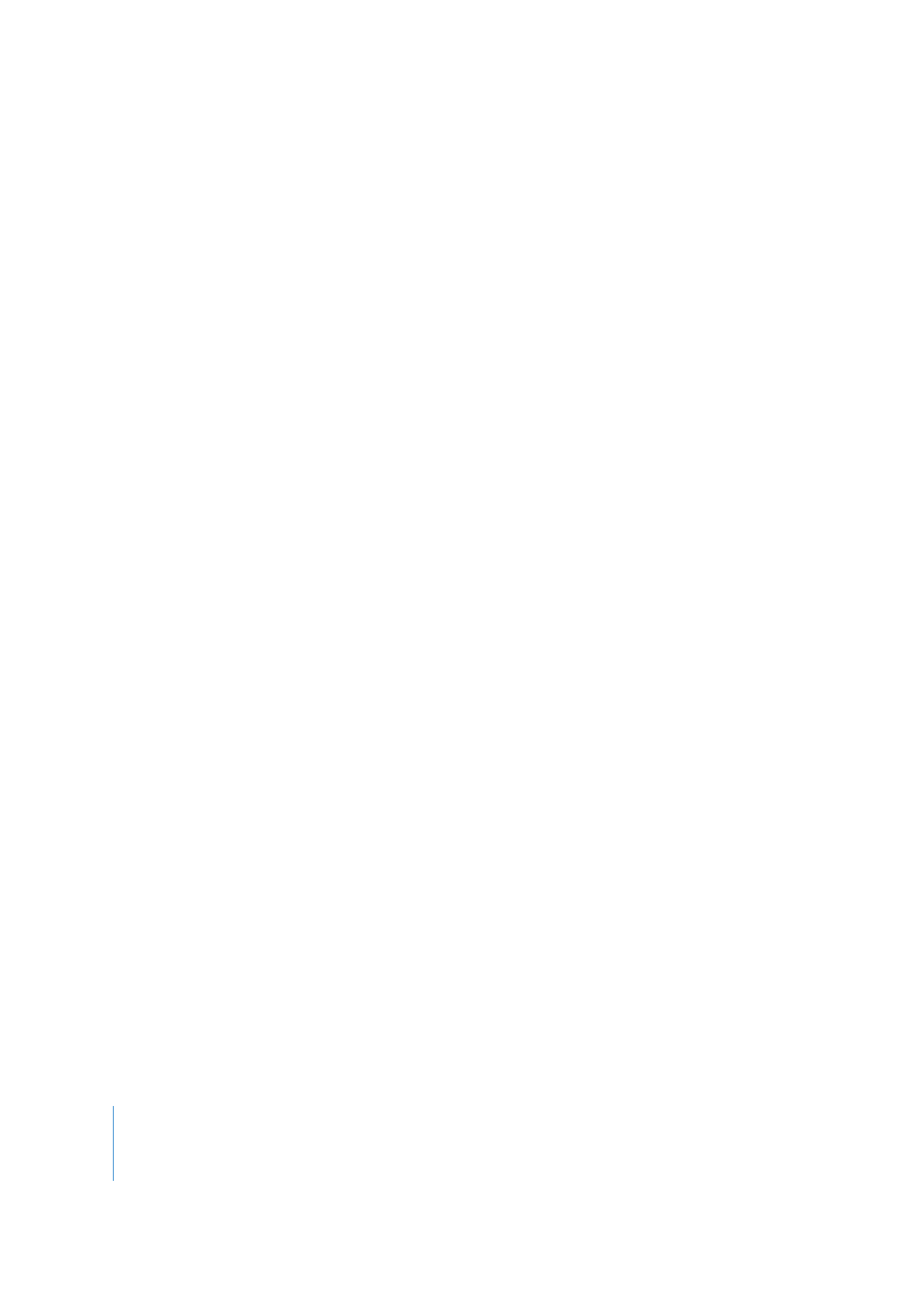
12
Kapitel 2
Lär dig iWeb
Â
Mallen Mina album skapar en indexsida för flera bildalbum och filmer. Varje album
representeras på sidan av en av albumets bilder. Filmer representeras av sina
vinjettbilder. Besökarna kan visa ett album eller en film genom att klicka på albumets
bild respektive filmens vinjettbild. När besökarna för musen över ett album visas ett
minibildspel.
Obs! Du kan lägga till bilder och filmer på alla webbsidor (inte bara webbsidor skapade
med mallen Bilder eller Mina album) genom att helt enkelt dra dem till sidan. Du kan
dock bara lägga till sidor skapade med mallen Bilder eller Filmer i indexsidan för Mina
album.
I det här exemplet lägger du till en sida med mallen Bilder och en med mallen Mina
album till webbplatsen, och sedan lägger du till bilder och album på sidorna.
Så här lägger du till en sida med mallen Bilder:
1
Klicka på lägg till-knappen (+) (eller välj Arkiv > Ny sida).
2
I mallväljaren väljer du ett tema i listan till vänster.
3
Markera Bilder bland mallarna till höger och klicka sedan på Välj.
Den nya sidan innehåller ett bildrutnät med platshållarbilder.
4
Om mediebläddraren inte är öppen klickar du på Media i verktygsfältet och sedan
på Bilder.
5
Välj den händelse eller det album som innehåller de bilder du vill lägga till.
6
Markera bilder bland miniatyrerna längst ner i mediebläddraren.
Du kan markera flera bilder genom att skiftklicka, eller kommandoklicka om du vill
markera bilder som inte ligger intill varandra.
7
Dra bilderna till bildrutnätet på bildsidan.
En blå linje visas runt bildrutnätet när du drar bilderna över det. När du släpper
bilderna på bildrutnätet ersätter de den befintliga platshållargrafiken.
Om du bara drar en bild försvinner alla andra platshållare i bildrutnätet. Men du
behöver inte var orolig – nästa bild du drar till bildrutnätet formateras automatiskt
likadant som den första, med samma stil och storlek. Du kan lägga till upp till
500 bilder eller filmer i ett album på en sidan skapad med mallen Bilder.
8
Klicka på platshållartexten under varje bild och skriv in en titel.
När bilderna är på plats kan du justera placeringen av dem i bildrutnätet. Du ordnar om
bilderna genom att helt enkelt dra dem.
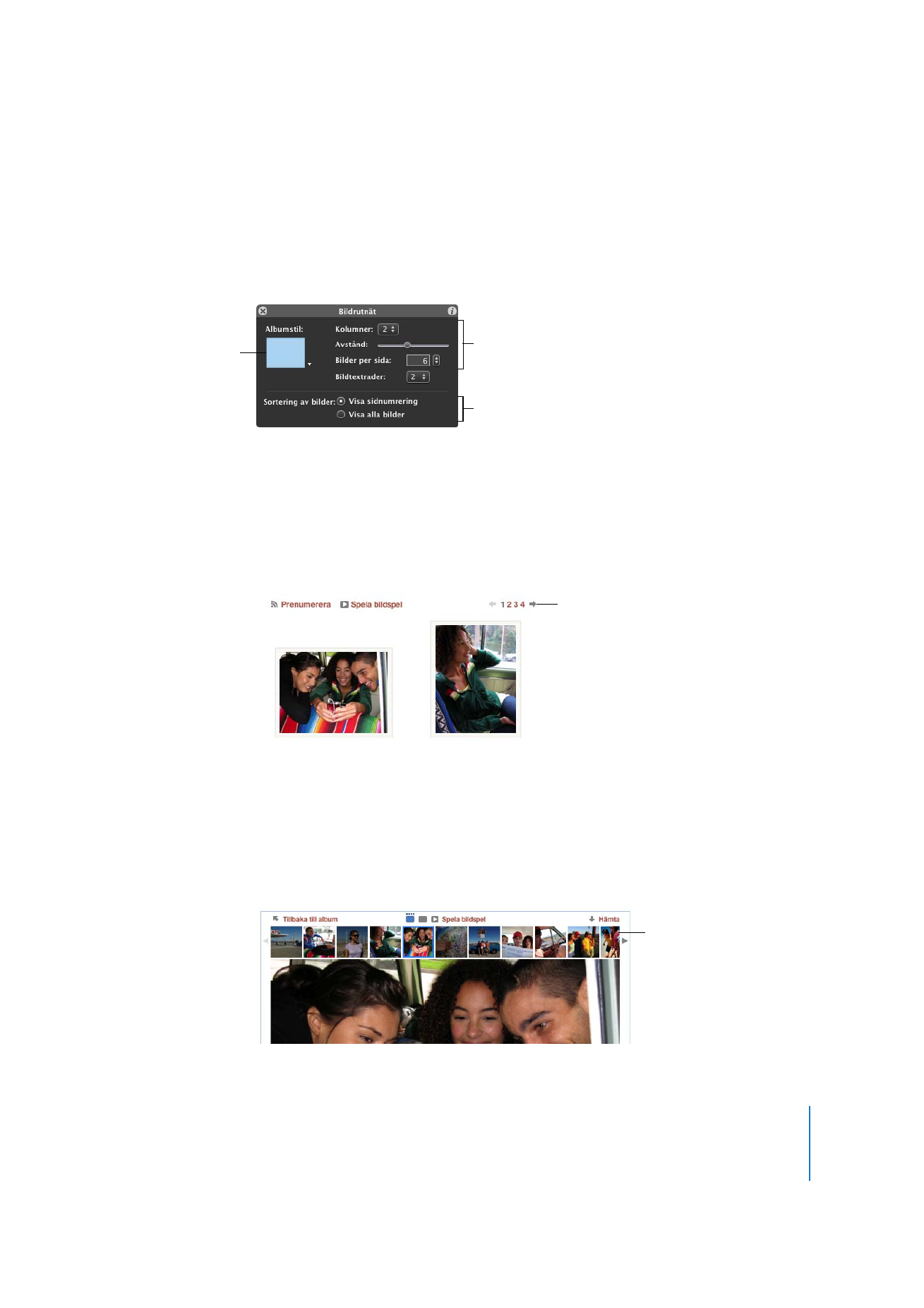
Kapitel 2
Lär dig iWeb
13
När du klickar på en bild öppnas ett bildrutnätsfönster. Med hjälp av inställningarna i
det här fönstret kan du ändra stilen på ramen för alla bilderna på sidan, ändra antalet
kolumner, slå på och av titlar, med mera. Vill du veta mer om hur du använder
inställningarna läser du “Ändra bildlayouten i en bildmall” i iWeb Hjälp.
Om antalet bilder i bildrutnätet är större än inställningen “Bilder per sida”
i bildrutnätsfönstret delar iWeb upp bildrutnätet i flera sidor och lägger till
sidnumrering och navigeringspilar.
Ett annat sätt att ordna bilderna är att använda detaljvyn. När du dubbelklickar på
en bild på en bildsida förstoras bilden så att den visas mer i detalj. Klicka på
visningsknapparna överst i detaljfönstret så visas miniatyrer av bilderna i en
bildbläddrare längst upp. När du klickar på en miniatyr i bildbläddraren visas den
förstorade bilden under. Även besökarna ser den här vyn när de klickar på en bild
på din bildsida.
När du arbetar i iWeb kan du
välja att visa sidnummer på
numrerade bildsidor eller att
visa en rullande sida.
Inställningen påverkar inte
hur sidan visas för besökaren.
Välja en ramstil.
Ändra bildlayouten i ett
bildrutnät.
Sidnummer och
navigeringspilar visas när
det finns fler bilder än
inställningen “Bilder per
sida”.
Klicka på en miniatyr så
visas den förstorade
bilden under. Klicka på
pilarna så visas
föregående eller nästa
uppsättning av
miniatyrer.
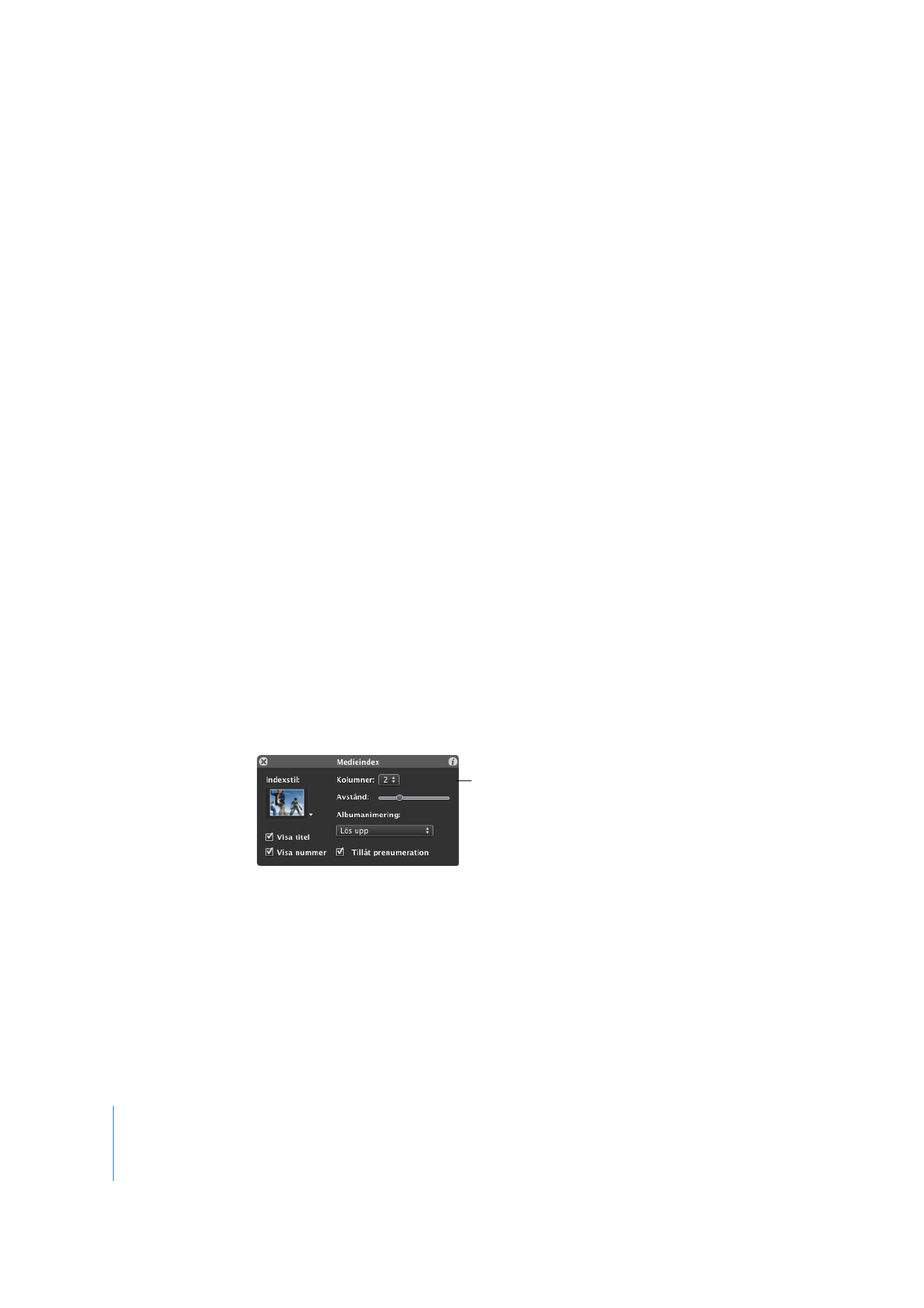
14
Kapitel 2
Lär dig iWeb
Lägga till flera bildalbum på en sida
Om du har flera bild- eller filmalbum kan du använda mallen Mina album så skapas
en enda indexsida för alla dina album. Istället för att alla album visas i webbplatsens
navigeringsmeny kan besökarna klicka på den enda länken för sidan Mina album
och direkt komma åt alla dina album.
När besökarna på sidan Mina album flyttar musen över albumen visas ett bildspel
i albumramen utan att någon ny sida eller något nytt fönster öppnas. När de klickar
på albumet öppnas det och bilderna visas i ett större bildspel.
Så här lägger du till en sida med mallen Mina album:
1
Klicka på lägg till-knappen (+) (eller välj Arkiv > Ny sida).
2
I mallväljaren väljer du ett tema i listan till vänster.
3
Markera Mina album bland mallarna till höger och klicka sedan på Välj.
Den nya sidan innehåller ett albumrutnät med ett platshållaralbum.
4
Dra bildsidan från sidofältet till albumrutnätet på sidan Mina album.
När du drar fotoalbum från mediebläddraren till albumrutnätet skapar iWeb
automatiskt en bildsida för albumet och lägger till sidan i indexet för Mina album.
Så här ändrar du ordningen på album på sidan Mina album:
m
Dra bildsidorna (under Mina album i sidofältet) till den ordning du vill att de ska visas.
Klicka på ett album så visas fönstret Medieindex. Där kan du ange antalet kolumner,
ställa in avstånd och göra andra justeringar för sidlayouten. Du kan ändra
övergångseffekten mellan bilder genom att välja ett alternativ från popupmenyn
“Albumanimering”.
Experimentera med att lägga till bilder och album och justera layouten på bildsidor och
Mina album-sidor. Mer information finns i iWeb Hjälp.